วิธีอันดับต้น ๆ ในการแก้ไขปัญหาการค้างของ iPhone / การแช่แข็ง
ถ้าคุณ iPhone หยุดนิ่ง ระหว่างการดำเนินการต่างๆเช่นอัปเดตหรือรีสตาร์ทนี่อาจเป็นเงื่อนไขที่น่าผิดหวังที่สุดสำหรับคุณ มันมักจะเกิดขึ้นที่หน้าจอของ iPhone ถูกแช่แข็งทุกครั้งที่มีการเปิดตัวแอพเฉพาะหรือคุณนำไปที่หน้าจอเฉพาะ ในสภาพเช่นนี้หน้าจอ iPhone จะไม่ตอบสนองต่อการสัมผัสและไม่ว่าคุณจะทำอะไรก็ติดอยู่
ดังนั้นในบทความนี้เราจะอธิบายวิธีการต่าง ๆ ที่สามารถลองใช้สำหรับเงื่อนไขการแช่แข็งหน้าจอ iPhone
วิธียกเลิกการตรึงน้ำแข็ง iPhone X / XS / 8/7 / 6s / 6 / 5s / 5
เพื่อเรียนรู้วิธียกเลิกการตรึง iPhone มีรายการวิธีการที่สมบูรณ์แบบซึ่งสามารถเป็นโซลูชันที่สมบูรณ์แบบได้ ดังนั้นนี่คือวิธีการที่มีประสิทธิภาพที่พิสูจน์แล้วว่ามีประสิทธิภาพสำหรับปัญหาดังกล่าว
- วิธีที่ 1: บังคับให้เริ่ม iPhone ใหม่เพื่อแก้ไขการค้าง iPhone
- วิธีที่ 2: ปิดแอพที่ทำให้ iPhone ค้าง
- วิธีที่ 3: ซ่อมแซมระบบ iPhone เพื่อแก้ไขปัญหาการแช่แข็งของ iPhone (ไม่มีข้อมูลสูญหาย)
- วิธีที่ 4: อัปเดต iOS เป็นเลิกตรึง iPhone
- วิธีที่ 5: แก้ไข iPhone ทำให้จุดเยือกแข็งโดยการกู้คืนใน iTunes (ล้างข้อมูล)
วิธีที่ 1: บังคับให้เริ่ม iPhone ใหม่เพื่อแก้ไขการค้าง iPhone
หากคุณไม่ทราบสาเหตุที่ทำให้ iPhone ของคุณเก็บการแช่แข็งวิธีแรกที่คุณควรลองคือรีสตาร์ท iPhone ของคุณ ไม่ต้องกังวลแรงเริ่มต้นไม่จำเป็นต้องใช้ความพยายามมากมายเพียงทำตามขั้นตอนด้านล่าง:
- บน iPhone X / XR / XS / 8: กดและปล่อยปุ่มเพิ่มระดับเสียงและลดระดับเสียงอย่างรวดเร็ว จากนั้นกดปุ่มด้านข้างค้างไว้จนกว่าคุณจะเห็นโลโก้ Apple
- บน iPhone 7/7 บวก: กดปุ่มด้านข้างและลดระดับเสียงค้างไว้อย่างน้อย 10 วินาทีจนกระทั่งคุณเห็นโลโก้ Apple
- บน iPhone 6s และก่อนหน้านี้ iPad หรือ iPod touch: กดปุ่ม Home และปุ่ม Power / Sleep ค้างไว้อย่างน้อย 10 วินาทีจนกว่าคุณจะเห็นโลโก้ Apple

วิธีที่ 2: ปิดแอปที่ทำให้ iPhone ค้าง
หากคุณตรวจพบว่าปัญหาเกิดจากการใช้งานแอพบางแอปลองปิดแอพหรือถอนการติดตั้งแอพจาก iPhone นี่จะตอบคำถามเช่น "ทำไมโทรศัพท์ของฉันค้างต่อไป" การปิดแอพจะเป็นการแก้ปัญหาชั่วคราวเพื่อให้แน่ใจว่าคุณลบแอพออกจาก iPhone และติดตั้งอีกครั้งหากแอพมีความสำคัญมาก
ทำตามขั้นตอนเพื่อลบแอพออกจาก iPhone ของคุณ:
ขั้นตอนที่ 1. ลองกดที่ไอคอนของแอพและเมื่อเริ่มกระดิกจะมี "กากบาท" ที่มุมของไอคอนแอพ

ขั้นตอน 2. แตะที่เครื่องหมายกากบาทเพื่อลบแอพ คุณสามารถติดตั้งแอพใหม่ได้จาก App Store ทุกครั้ง
วิธีที่ 3: ซ่อมแซมระบบ iPhone เพื่อแก้ไขปัญหาการแช่แข็งของ iPhone (ไม่มีข้อมูลสูญหาย)
เหตุผลที่เรากำลังพูดถึงวิธีการของบุคคลที่สามอาจเป็นตัวเลือกสุดท้ายที่จะไม่ทำให้ข้อมูลสูญหายของ iPhone ดังนั้นการใช้ Tenorshare ReiBoot อาจเป็นโซลูชันที่สมบูรณ์แบบเมื่อ iPhone ค้างไว้มันถูกออกแบบมาเพื่อแก้ไขปัญหาระบบ iOS 50+ โดยไม่สูญเสียข้อมูล รวมถึงการแช่แข็ง iPhone หน้าจอสีดำ iPhone ติดอยู่ที่โลโก้ Apple และอื่น ๆ
ขั้นตอน 1. ดาวน์โหลดและติดตั้งซอฟต์แวร์บนคอมพิวเตอร์ของคุณแล้วเปิดใช้งาน เชื่อมต่อ iPhone ของคุณกับคอมพิวเตอร์และจากอินเทอร์เฟซหลักเลือกตัวเลือกระบบปฏิบัติการซ่อม

ขั้นตอนที่ 2 จากนั้นคลิกที่ตัวเลือกเริ่มซ่อมแซม
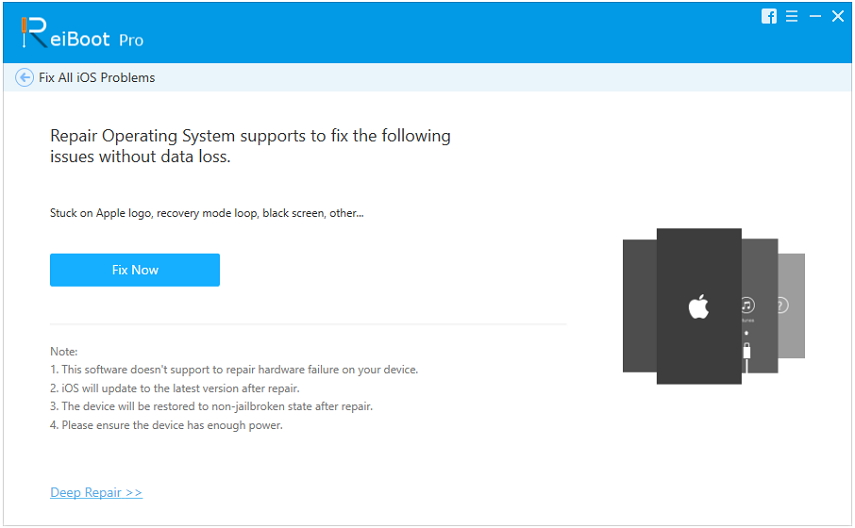
ขั้นตอนที่ 3 ในหน้าจอถัดไปคุณจะถูกขอให้ดาวน์โหลดแพ็คเกจเฟิร์มแวร์สำหรับ iPhone ของคุณ

ขั้นตอน 4. การดาวน์โหลดจะเสร็จสิ้นในขณะที่คุณจะพร้อมที่จะแก้ไข iPhone ของคุณ แตะที่ซ่อมแซมทันทีและกระบวนการจะเริ่มต้น

ในไม่ช้ากระบวนการจะเสร็จสมบูรณ์และคุณจะมีiPhone ของคุณเหมือนเดิมโดยไม่มีปัญหาใด ๆ เพิ่มเติม คุณสมบัติที่ดีที่สุดของการใช้วิธีนี้คือให้การกู้คืน iPhone ของคุณอย่างปลอดภัยและปลอดภัย 100% โดยไม่สูญเสียข้อมูล แต่ถ้าคุณโอเคกับการสูญเสียข้อมูลของคุณคุณสามารถทำตามวิธีการที่ระบุไว้เพิ่มเติม
วิธีที่ 4: อัปเดต iOS เป็นเลิกตรึง iPhone
หากหน้าจอ iPhone ของคุณยังเย็นอยู่เป็นวิธีที่อาจดูแปลกสำหรับคุณเช่นอัปเดต iOS เรารู้ว่าส่วนใหญ่เป็นช่วงการอัปเดต iOS เมื่อหน้าจอของ iPhone ถูกแช่แข็ง แต่บางครั้งการอัปเดต iOS สามารถแก้ไขปัญหาการแช่แข็งของอุปกรณ์โดยไม่คาดคิดเมื่อต้องการแก้ไขปัญหาการแช่แข็ง iPhone ใน iPhone ของคุณให้ทำตามขั้นตอน ด้านล่าง:
ขั้นตอน 1. เปิดแอปการตั้งค่าและไปที่การตั้งค่าทั่วไป จากนั้นแตะที่ตัวเลือกอัพเดตซอฟต์แวร์
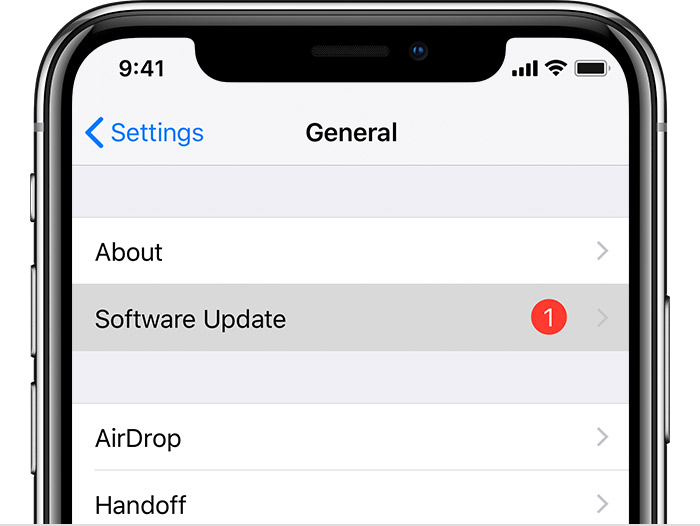
ขั้นตอนที่ 2. ตอนนี้ดาวน์โหลดและติดตั้ง iOS เวอร์ชันล่าสุดใน iPhone ของคุณและมันจะขอให้คุณถอนการติดตั้งแอพเพื่อเพิ่มพื้นที่บน iPhone ของคุณ อนุญาตให้ซอฟต์แวร์ลบแอพและเมื่อการอัปเดตเสร็จสมบูรณ์คุณจะมี iPhone เหมือนใหม่
วิธีที่ 5: แก้ไข iPhone ทำให้จุดเยือกแข็งโดยการกู้คืนใน iTunes (ล้างข้อมูล)
หาก iPhone ของคุณยังคงแช่แข็งอยู่และไม่มีวิธีใดทำงานให้กับคุณแล้วนอกจากใช้ ReiBoot คุณสามารถลองกู้คืน iPhone ของคุณผ่าน iTunes iTunes restore มักจะแก้ไขปัญหาทั้งหมดใน iPhone ทำตามขั้นตอนด้านล่างเพื่อแก้ไขปัญหาการแช่แข็งของ iPhone โดยการกู้คืน iPhone โดยใช้ iTunes:
ขั้นตอนที่ 1. เปิด iTunes บนคอมพิวเตอร์ของคุณและอัปเดตเป็นเวอร์ชั่นล่าสุดหากไม่ใช่เวอร์ชั่นล่าสุดแล้วเชื่อมต่อ iPhone ของคุณเข้ากับคอมพิวเตอร์และอนุญาตให้ iTunes ตรวจสอบ iPhone ของคุณโดยอัตโนมัติ
ขั้นตอนที่ 2 จากนั้นไปที่แท็บสรุปและสร้างการสำรองข้อมูล iPhone ของคุณก่อน และเมื่อการสำรองข้อมูลเสร็จสิ้นให้แตะที่ตัวเลือกการคืนค่าและยืนยันการกู้คืนอุปกรณ์ของคุณ

เมื่อถึงเวลา iPhone ของคุณจะถูกกู้คืนปัญหาจะได้รับการแก้ไขและจะไม่หยุดโดยการสุ่ม
ข้อสรุป
หวังว่าคนที่กำลังค้นหาว่า "ของฉันiPhone หยุดนิ่งและไม่ได้ "ปิด" หรือคำถามที่คล้ายกันนี้มีคำตอบในบทความ เราได้รวบรวมวิธีที่มีประสิทธิภาพที่สุดสำหรับผู้ใช้ แม้ว่าวิธีการที่ระบุไว้ใช้งานได้ดีสำหรับผู้ใช้บางคน แต่สำหรับผู้ที่โชคร้าย แต่ก็มีวิธีแก้ไขที่จะทำให้แน่ใจว่า iPhone ของคุณจะได้รับการแก้ไข มันคือ Tenorhare ReiBoot ที่น่าแปลกใจที่จะแก้ไขปัญหาทั้งหมดในอุปกรณ์ iOS









